Программы для автоматизации работы с фотографиями
Сегодня я предлагаю вниманию читателей описание нескольких программ, которые помогут быстро разобраться с архивами фотографий, откорректировать неудачные кадры, создать разнообразные фотоальбомы и даже разместить свою фотогалерею в Интернете. Отличительная особенность этих программ — их небольшой размер.
Albumizer Personal Edition 1.2.
Программа позволяет разместить фотографии по виртуальным фотоальбомам и записать полученный результат на диск. Весь процесс разделен на три шага. Первый шаг — создание фотоколлекции. Отбираем файлы по тематике (дате события) и формируем отдельные страницы фотоальбома. Второй шаг — нажимаем кнопку Albumize It!, создавая тем самым виртуальный фотоальбом. Третий шаг — запись результата на компакт-диск. На CD вместе с файлами фотографий помещается программа-просмотрщик. Перед записью альбом можно просмотреть и откорректировать с помощью встроенного вьювера CD36, в котором доступны опции коррекции яркости, контраста, поворота. Каждому кадру можно присвоить до шести текстовых меток: имя, дата, описание, страна и т.д. Кроме этого, пользователь может применить несколько известных фильтров. Для автоматического показа альбомов в Albumizer Personal Edition встроена функция слайд-шоу. Одним из недостатков программы является ее неспособность стереть предварительно записанный CD-RW-диск. Для этого пришлось вызывать на помощь Nero и там выполнять операцию быстрого стирания диска.
Album Generator and Viewer (Album GV)
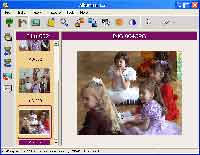 Как следует из названия, программа предназначена для создания и показа фотоальбомов. Для выбора необходимых изображений в ней имеется File picker window, оформленное по стандартной схеме: слева отображается дерево каталогов, справа — миниатюры файлов. После отбора нужных кадров попадаем в промежуточное окно Light Table View, в котором можно быстро поменять порядок расположения фотографий методом drag'n'drop. Основная часть работы проходит в окне Album View. Слева показаны все доступные фотографии, а справа отображается виртуальная страница альбома. На одной странице помещается от одного до четырех кадров. Дизайнерские возможности программы по оформлению страниц альбома достаточно скудны. Каждой странице можно присвоить заголовок, цвет или текстуру фона. Кроме этого, есть несколько готовых шаблонов оформления листов альбома. Для обработки фотографий доступна функция Image Adjustments, в которой собраны самые необходимые регулировки: яркость, контрастность, баланс цветов, резкость и инструмент для борьбы с красными глазами. Полученный результат можно записать на CD-диск (с функцией автостарта). При этом на диске формируется оболочка, с помощью которой для просмотра выбирается необходимый альбом. Для размещения своих изображений в Интернете в программу включена опция создания web-альбома (html-файлы). Минус Album GV в не очень удобном интерфейсе.
Как следует из названия, программа предназначена для создания и показа фотоальбомов. Для выбора необходимых изображений в ней имеется File picker window, оформленное по стандартной схеме: слева отображается дерево каталогов, справа — миниатюры файлов. После отбора нужных кадров попадаем в промежуточное окно Light Table View, в котором можно быстро поменять порядок расположения фотографий методом drag'n'drop. Основная часть работы проходит в окне Album View. Слева показаны все доступные фотографии, а справа отображается виртуальная страница альбома. На одной странице помещается от одного до четырех кадров. Дизайнерские возможности программы по оформлению страниц альбома достаточно скудны. Каждой странице можно присвоить заголовок, цвет или текстуру фона. Кроме этого, есть несколько готовых шаблонов оформления листов альбома. Для обработки фотографий доступна функция Image Adjustments, в которой собраны самые необходимые регулировки: яркость, контрастность, баланс цветов, резкость и инструмент для борьбы с красными глазами. Полученный результат можно записать на CD-диск (с функцией автостарта). При этом на диске формируется оболочка, с помощью которой для просмотра выбирается необходимый альбом. Для размещения своих изображений в Интернете в программу включена опция создания web-альбома (html-файлы). Минус Album GV в не очень удобном интерфейсе.
Diji Album Editor
 Diji Album Editor — программа для создания электронных фотоальбомов. Результат, полученный с помощью Diji Album Editor, по дизайну очень напоминает настоящий фотоальбом. Программа включает в себя ряд визардов, позволяющих быстро создать альбом, содержащий фотографии, звуковые и видеофайлы. В отличие от других похожих программных продуктов Diji Album Editor предоставляет полный контроль над дизайном страниц, широкую поддержку различных мультимедиаформатов и огромное число настраиваемых опций. Полученный альбом мы можем легко поместить:
Diji Album Editor — программа для создания электронных фотоальбомов. Результат, полученный с помощью Diji Album Editor, по дизайну очень напоминает настоящий фотоальбом. Программа включает в себя ряд визардов, позволяющих быстро создать альбом, содержащий фотографии, звуковые и видеофайлы. В отличие от других похожих программных продуктов Diji Album Editor предоставляет полный контроль над дизайном страниц, широкую поддержку различных мультимедиаформатов и огромное число настраиваемых опций. Полученный альбом мы можем легко поместить:
— для отправки по e-mail в один сильно сжатый файл (просмотр бесплатным вьювером, который входит в состав программы) или самораспаковывающийся *.exe-файл, не требующий внешнего просмотрщика;
— на CD-диск с автозапуском альбома при загрузке диска в привод;
— в Интернет в виде HTML-страничек;
— в *.pdf-файл для просмотра программой Adobe Acrobat Reader;
— на CD-диск в DVD-формате для последующего просмотра на ТВ (для этого необходим DVD PixPlay, который можно скачать по адресу www.xequte.com/pixplay/ ). При этом альбом отображается как слайд-шоу.
Diji Album Editor имеет в своем составе несложный графический вьювер, с помощью которого можно быстро добавлять фотографии в альбом. Программа поддерживает текстовой формат, основные типы графических файлов (jpeg, jpeg2000, png, gif, bmp, wmf), видеофайлы (avi, mpeg), звук (midi, rmi, mp3 и wav), ссылки на другие типы файлов и web-адреса. Для редактирования файлов предусмотрен ряд функций: поворот, обрезка (crop), изменение размера (resize), регулировка яркости/контраста, автоматическая настройка цвета, удаление красных глаз. Дополнительно доступно несколько несложных фильтров. Как было отмечено выше, программа обладает достаточно мощными средствами для оформления страниц. Кратко перечислю основные объекты. Начну, пожалуй, с Diji Album Clip Art — это большая коллекция клипартов на самые разнообразные темы, включающая в себя рамки, стрелки, символы. Следующий объект — фигуры. К нашим услугам круги, овалы, прямоугольники, линии. Цвет заливки, толщина линий изменяются по усмотрению пользователя. Полезным может оказаться объект Album Contents (Содержание альбома) для быстрой навигации и поиску по страницам. Интересно, что помимо графической и текстовой информации на страницы можно помещать видео- и аудиофрагменты. Получается своего рода интерактивный альбом. Оригинально реализован выбор созданных альбомов. Программа отображает книжную полку, на которой стоят книги — каждой книге соответствует свой альбом. На корешке "фолиантов" помещается наименование альбомов.
FlipAlbum 5 Pro
 Функционально FlipAlbum 5 Pro похожа на предыдущую программу. Полученный альбом довольно точно имитирует настоящий. Изюминка программы в использовании 3D Page-Flipping interface, при помощи которого анимирован процесс переворачивания страниц. Создается полная иллюзия, что листаешь настоящий фотоальбом. Анимация сопровождается звуком переворачиваемой страницы. Программа понимает большинство графических форматов. Не забыты и мультимедиаданные: mp3, wav, avi, mpeg. Процесс работы с FlipAlbum 5 Pro несложен. Сначала создаем новый альбом, а затем указываем на папку, где расположены фотографии. После этого программа самостоятельно создаст четыре элемента. Во-первых, страницу миниатюр кадров, с помощью которой можно быстро познакомиться с содержанием альбома без долгого его листания. При клике на снимок на экран выводится его увеличенная копия. Поддерживается сортировка по имени или дате. Во-вторых, оглавление с указанием имени файла и страницы, на которой этот файл находится. При клике на название происходит быстрый переход на нужную страницу. В-третьих, основной блок страниц с фотоснимками. К сожалению, я не нашел, как располагать более одной фотографии на странице. Других шаблонов программа не предлагает. С кадром возможно производить практически все стандартные операции: изменять размер/положение, помещать в рамку (выбор вариантов не очень велик), поворачивать. Кроме этого, снимок можно редактировать встроенным редактором, который выполняет ряд несложных функций по обработке изображения: яркость, контрастность, гамма-коррекция, насыщенность. Естественно, не обошлось без опции удаления красных глаз. Вообще редактор — не самая сильная сторона этой программы: работать с ним мне было не очень удобно. В-четвертых, индексную страницу для быстрого поиска по алфавиту. С этой страницы, как и со страницы оглавления, можно выполнять быстрый переход к нужной фотографии.
Функционально FlipAlbum 5 Pro похожа на предыдущую программу. Полученный альбом довольно точно имитирует настоящий. Изюминка программы в использовании 3D Page-Flipping interface, при помощи которого анимирован процесс переворачивания страниц. Создается полная иллюзия, что листаешь настоящий фотоальбом. Анимация сопровождается звуком переворачиваемой страницы. Программа понимает большинство графических форматов. Не забыты и мультимедиаданные: mp3, wav, avi, mpeg. Процесс работы с FlipAlbum 5 Pro несложен. Сначала создаем новый альбом, а затем указываем на папку, где расположены фотографии. После этого программа самостоятельно создаст четыре элемента. Во-первых, страницу миниатюр кадров, с помощью которой можно быстро познакомиться с содержанием альбома без долгого его листания. При клике на снимок на экран выводится его увеличенная копия. Поддерживается сортировка по имени или дате. Во-вторых, оглавление с указанием имени файла и страницы, на которой этот файл находится. При клике на название происходит быстрый переход на нужную страницу. В-третьих, основной блок страниц с фотоснимками. К сожалению, я не нашел, как располагать более одной фотографии на странице. Других шаблонов программа не предлагает. С кадром возможно производить практически все стандартные операции: изменять размер/положение, помещать в рамку (выбор вариантов не очень велик), поворачивать. Кроме этого, снимок можно редактировать встроенным редактором, который выполняет ряд несложных функций по обработке изображения: яркость, контрастность, гамма-коррекция, насыщенность. Естественно, не обошлось без опции удаления красных глаз. Вообще редактор — не самая сильная сторона этой программы: работать с ним мне было не очень удобно. В-четвертых, индексную страницу для быстрого поиска по алфавиту. С этой страницы, как и со страницы оглавления, можно выполнять быстрый переход к нужной фотографии.
Для мгновенной навигации по альбому можно использовать закладки (Bookmarks) и маркеры (Marker). C помощью закладок очень удобно отделять логически законченные разделы альбома, а маркеры могут указывать на отдельные страницы. Программа предлагает некоторое количество готовых стилей для маркеров. Внешний вид альбома настраивается с помощью тем (Themes). После установки пользователю доступно шесть тем оформления, но при желании можно создать свой вариант с помощью инструмента Create Theme. Тип переплета выбирается опцией Book Binder. Изготовленный альбом можно сохранить несколькими способами. Для просмотра на компьютере запускаем мастер Create Album CD. В результате будет создан диск с функцией автозапуска, содержащий встроенный проигрыватель альбома. Если необходимо получить диск для просмотра на ТВ, выбираем мастер Export Album for TV Viewing. Далее возможно использовать три варианта: закодировать альбом в mpeg-1 файл, записать альбом в avi-файл (с сохранением трехмерной анимации) или создать слайд-шоу в формате mpeg-1 с записью проекта на VideoCD.
Андрей Володько, lagush@tut.by
Albumizer Personal Edition 1.2.
Программа позволяет разместить фотографии по виртуальным фотоальбомам и записать полученный результат на диск. Весь процесс разделен на три шага. Первый шаг — создание фотоколлекции. Отбираем файлы по тематике (дате события) и формируем отдельные страницы фотоальбома. Второй шаг — нажимаем кнопку Albumize It!, создавая тем самым виртуальный фотоальбом. Третий шаг — запись результата на компакт-диск. На CD вместе с файлами фотографий помещается программа-просмотрщик. Перед записью альбом можно просмотреть и откорректировать с помощью встроенного вьювера CD36, в котором доступны опции коррекции яркости, контраста, поворота. Каждому кадру можно присвоить до шести текстовых меток: имя, дата, описание, страна и т.д. Кроме этого, пользователь может применить несколько известных фильтров. Для автоматического показа альбомов в Albumizer Personal Edition встроена функция слайд-шоу. Одним из недостатков программы является ее неспособность стереть предварительно записанный CD-RW-диск. Для этого пришлось вызывать на помощь Nero и там выполнять операцию быстрого стирания диска.
Album Generator and Viewer (Album GV)
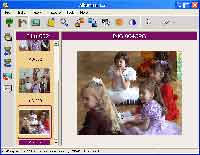
Diji Album Editor

— для отправки по e-mail в один сильно сжатый файл (просмотр бесплатным вьювером, который входит в состав программы) или самораспаковывающийся *.exe-файл, не требующий внешнего просмотрщика;
— на CD-диск с автозапуском альбома при загрузке диска в привод;
— в Интернет в виде HTML-страничек;
— в *.pdf-файл для просмотра программой Adobe Acrobat Reader;
— на CD-диск в DVD-формате для последующего просмотра на ТВ (для этого необходим DVD PixPlay, который можно скачать по адресу www.xequte.com/pixplay/ ). При этом альбом отображается как слайд-шоу.
Diji Album Editor имеет в своем составе несложный графический вьювер, с помощью которого можно быстро добавлять фотографии в альбом. Программа поддерживает текстовой формат, основные типы графических файлов (jpeg, jpeg2000, png, gif, bmp, wmf), видеофайлы (avi, mpeg), звук (midi, rmi, mp3 и wav), ссылки на другие типы файлов и web-адреса. Для редактирования файлов предусмотрен ряд функций: поворот, обрезка (crop), изменение размера (resize), регулировка яркости/контраста, автоматическая настройка цвета, удаление красных глаз. Дополнительно доступно несколько несложных фильтров. Как было отмечено выше, программа обладает достаточно мощными средствами для оформления страниц. Кратко перечислю основные объекты. Начну, пожалуй, с Diji Album Clip Art — это большая коллекция клипартов на самые разнообразные темы, включающая в себя рамки, стрелки, символы. Следующий объект — фигуры. К нашим услугам круги, овалы, прямоугольники, линии. Цвет заливки, толщина линий изменяются по усмотрению пользователя. Полезным может оказаться объект Album Contents (Содержание альбома) для быстрой навигации и поиску по страницам. Интересно, что помимо графической и текстовой информации на страницы можно помещать видео- и аудиофрагменты. Получается своего рода интерактивный альбом. Оригинально реализован выбор созданных альбомов. Программа отображает книжную полку, на которой стоят книги — каждой книге соответствует свой альбом. На корешке "фолиантов" помещается наименование альбомов.
FlipAlbum 5 Pro

Для мгновенной навигации по альбому можно использовать закладки (Bookmarks) и маркеры (Marker). C помощью закладок очень удобно отделять логически законченные разделы альбома, а маркеры могут указывать на отдельные страницы. Программа предлагает некоторое количество готовых стилей для маркеров. Внешний вид альбома настраивается с помощью тем (Themes). После установки пользователю доступно шесть тем оформления, но при желании можно создать свой вариант с помощью инструмента Create Theme. Тип переплета выбирается опцией Book Binder. Изготовленный альбом можно сохранить несколькими способами. Для просмотра на компьютере запускаем мастер Create Album CD. В результате будет создан диск с функцией автозапуска, содержащий встроенный проигрыватель альбома. Если необходимо получить диск для просмотра на ТВ, выбираем мастер Export Album for TV Viewing. Далее возможно использовать три варианта: закодировать альбом в mpeg-1 файл, записать альбом в avi-файл (с сохранением трехмерной анимации) или создать слайд-шоу в формате mpeg-1 с записью проекта на VideoCD.
Андрей Володько, lagush@tut.by
Компьютерная газета. Статья была опубликована в номере 14 за 2005 год в рубрике soft :: графика


